
时间:2021-03-13 10:44:48 来源:www.win10xitong.com 作者:win10
win10系统在使用的时候有一些用户发现了有win10系统开机响应变慢的问题,并且绝大部分的网友都不知道该怎么处理win10系统开机响应变慢的问题。如果你平时每次遇到问题都去让专业人士处理,那水平就无法提高了。这次我们可以自己来尝试解决一下,只需要一步一步的这样操作:1、打开win10 1909系统电脑,敲击键盘上的"win+r"组合键,然后在打开的运行窗口中输入命令"gpedit.msc",在点击确定按钮。2、在打开的本地组策略编辑器页面中,找到"管理模板",并依次打开"系统"、"关机"就彻底解决这个问题了。这样简单的说一下你明白没有了呢?如果没有明白,那下文就是非常详细的win10系统开机响应变慢的操作手法。
1.打开win10 1909系统计算机,点击键盘上的“win r”组合键,然后在打开的运行窗口中输入命令“gpedit.msc”,然后单击“ok”按钮。
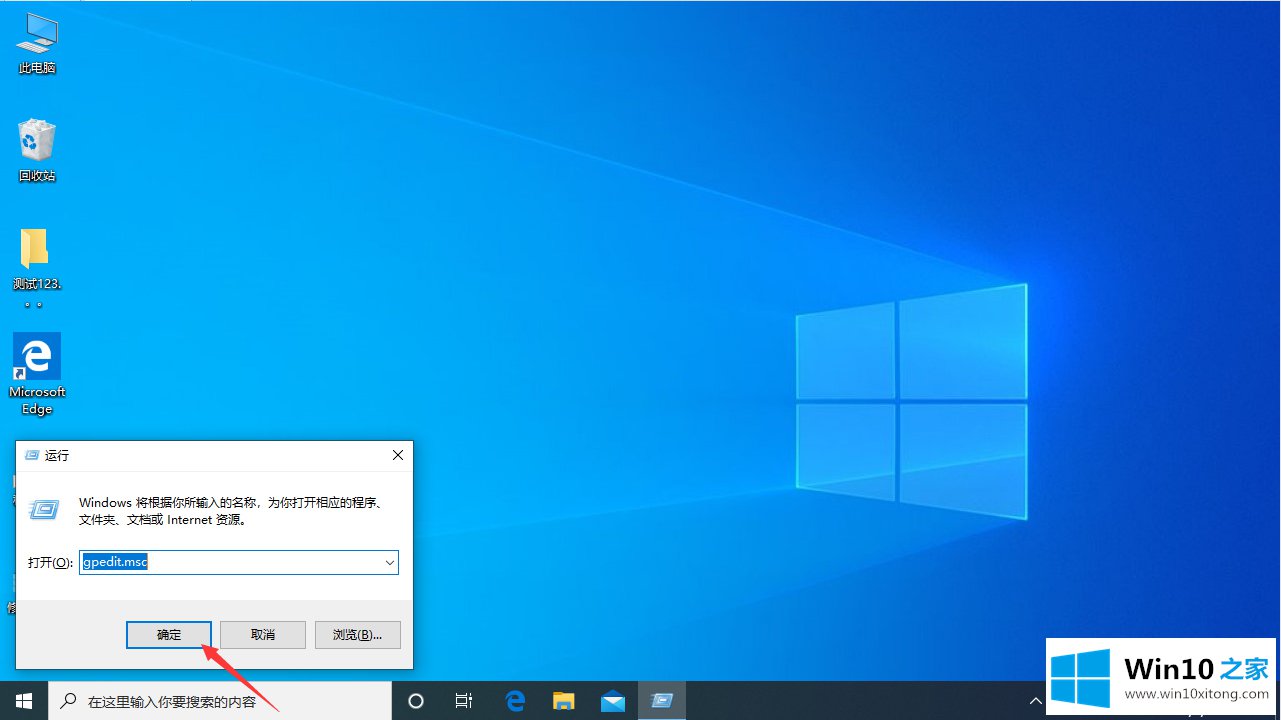
Win10 1909系统解决启动响应慢的问题-1
2.在打开的本地组策略编辑器页面,找到'管理模板',依次打开'系统'和'关机';
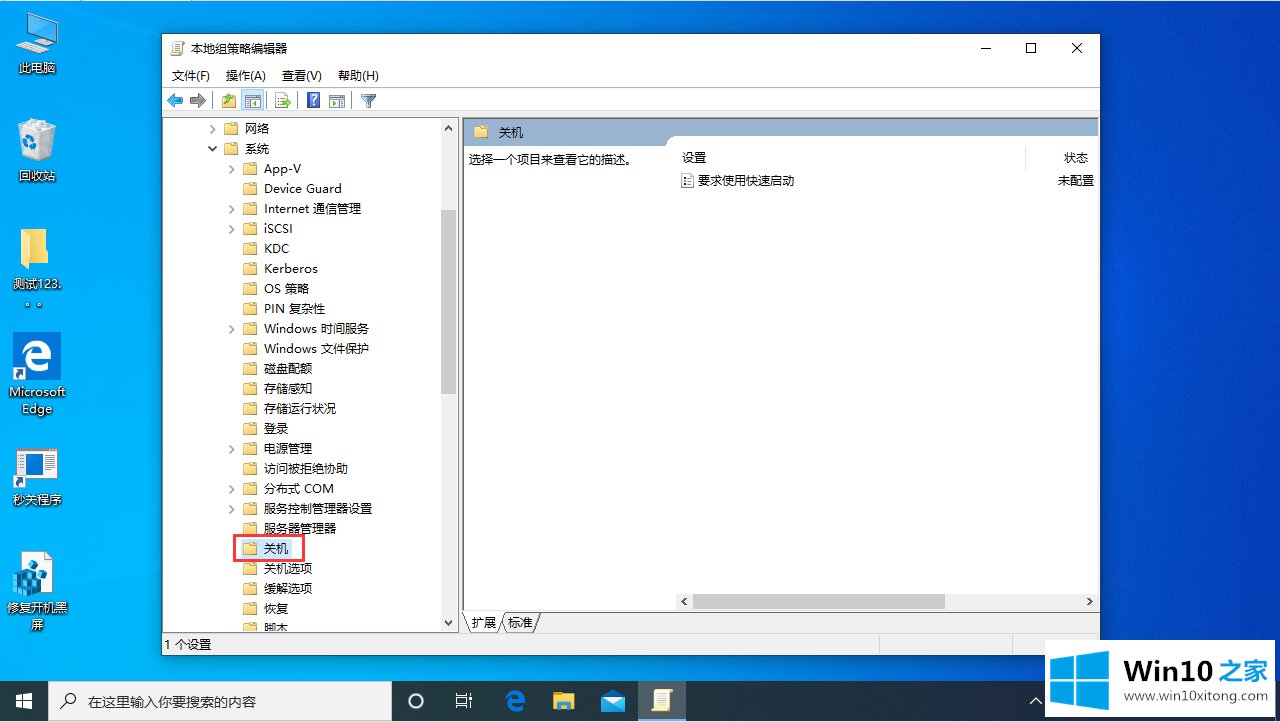
Win10 1909系统解决了开机响应慢的问题-23。然后单击打开页面右侧的“要求使用快速启动”服务;
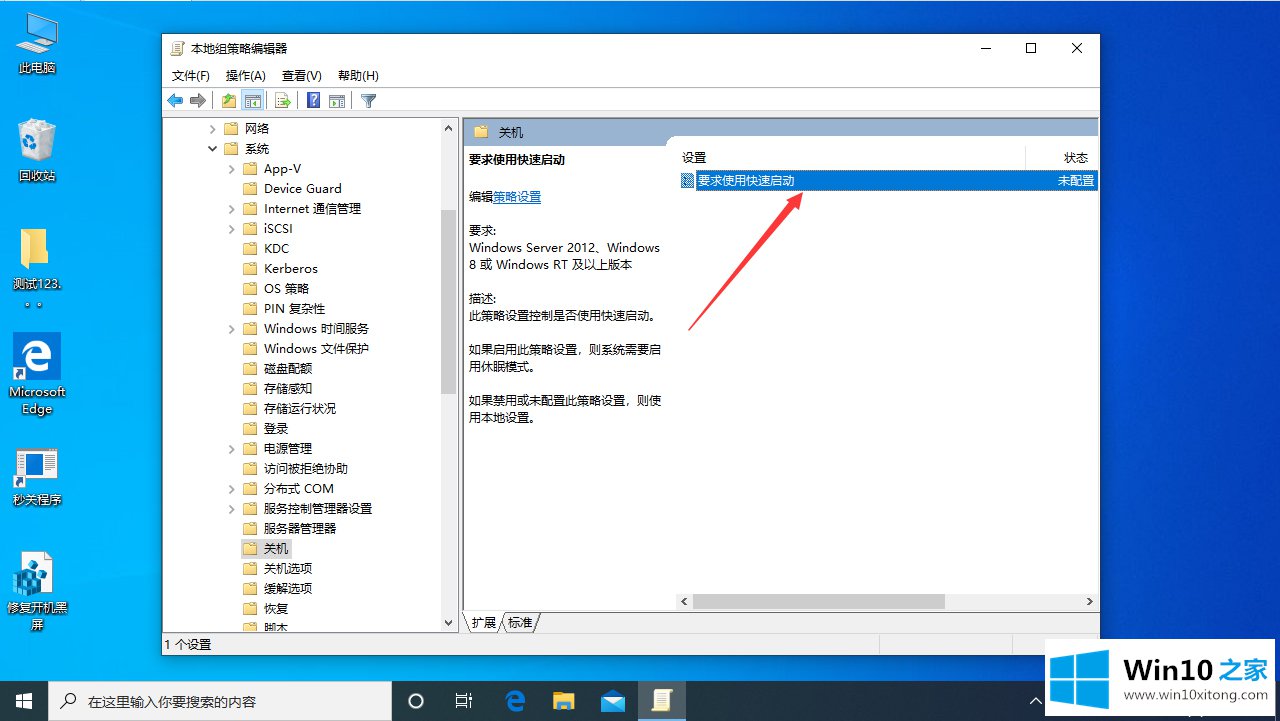
Win10 1909系统解决了启动响应慢的问题-34。最后,将服务调整为“已启用”状态。
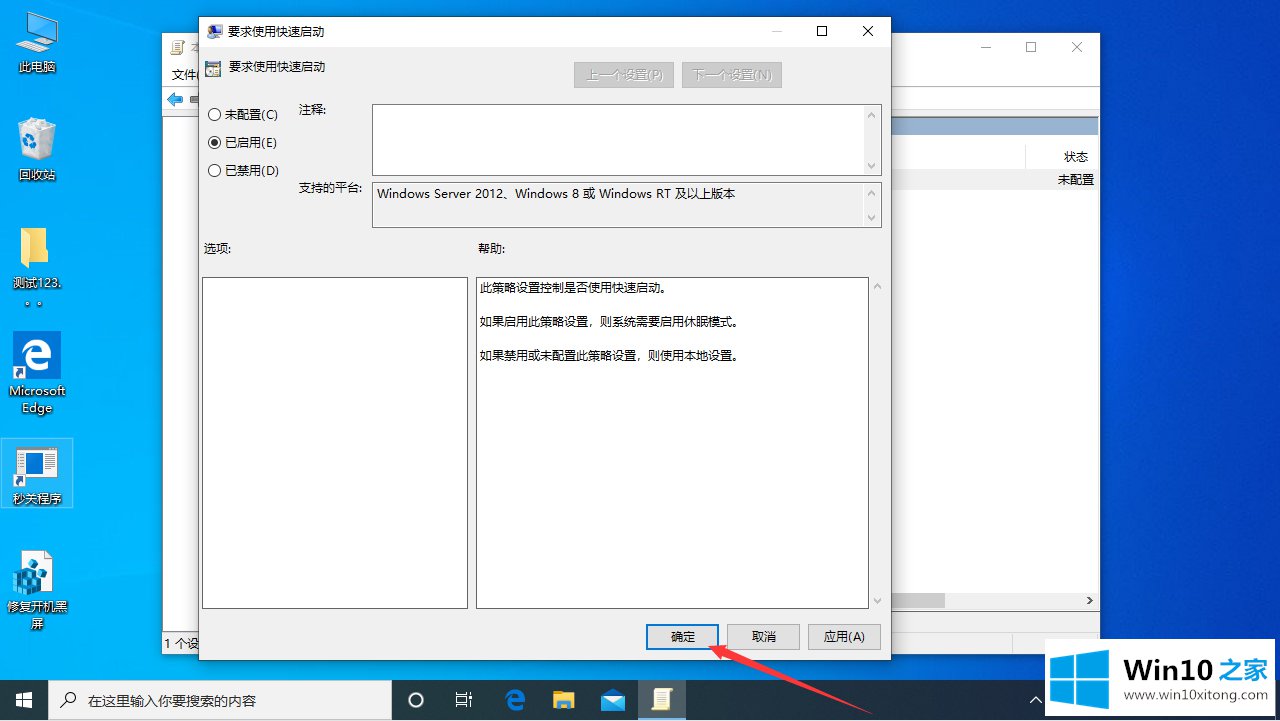
Win10 1909系统解决启动响应慢的问题-4这是win10 1909系统解决启动响应慢的操作步骤。
有关于win10系统开机响应变慢的操作手法呢,小编在上面的内容就说得非常详细了,我们高兴能够在这里帮助到你。